

O aplicativo Mail tem uma caixa de entrada especial chamada 'Focused' . Ele pode ser ativado e desativado pelos usuários, mas o aplicativo decide quais e-mails serão exibidos na caixa de entrada Focado. Todos os outros emails são classificados em uma caixa de entrada chamada "Outros". Normalmente, esses são e-mails gerados automaticamente, como aqueles que você recebe de sites de mídia social quando há novas atividades. No entanto, o aplicativo está certo em separá-los. Ocorreu um erro, ou talvez você vivesse para visualizar determinados e-mails na sua caixa de entrada, mesmo que fossem de um site de mídia social. Veja como você pode mover uma mensagem para a Caixa de Entrada Focada no Mail
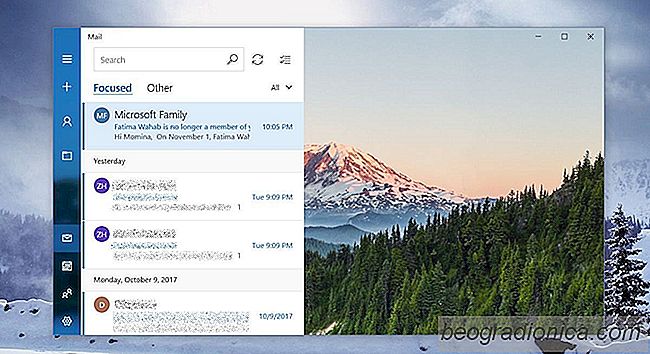
Abrir Correio e ir para a guia Outros. Procure o email que você deseja mover para a caixa de entrada Focada. Clique com o botão direito do mouse e selecione a opção "Mover para o foco" no menu de contexto.

Isso moverá apenas aquela mensagem para a caixa de entrada Focalizada. Todas as outras mensagens enviadas pelo mesmo remetente ainda serão enviadas para a caixa de entrada Outros.
Se voc├¬ quiser mover todas as mensagens de um remetente espec├¡fico para a caixa de entrada Focado, clique com o bot├úo direito do mouse na caixa de entrada Outros e selecione a op├º├úo Mover para Focada ÔÇØop├º├úo no menu de contexto.

Como corrigir o alto uso da CPU pelo OneDrive no Windows 10
A Microsoft integrou de forma agressiva o OneDrive no Windows. O OneDrive ├® uma parte integrante do Windows 10 e foi somente na Atualiza├º├úo de criadores que os usu├írios puderam remov├¬-lo. O OneDrive tamb├®m foi integrado ao Windows 7, embora n├úo t├úo completamente quanto no Windows 10. Isso vem com seu pr├│prio conjunto de problemas.

Como calibrar a tela de toque no Windows 10
O Windows 10 e o Windows 8 s├úo diferentes de outras vers├Áes do Windows. Essas duas vers├Áes foram criadas para serem executadas em laptops / desktops e tablets. A linha Surface est├í indo razoavelmente bem com o Windows 10 em execu├º├úo. O Windows 8 ├® algo sobre o qual n├úo falamos mais. A linha Surface n├úo ├® o ├║nico dispositivo habilitado para toque que pode executar o Windows 10.